Proč App Store na iPhonu zmizel a jak jej získat zpět
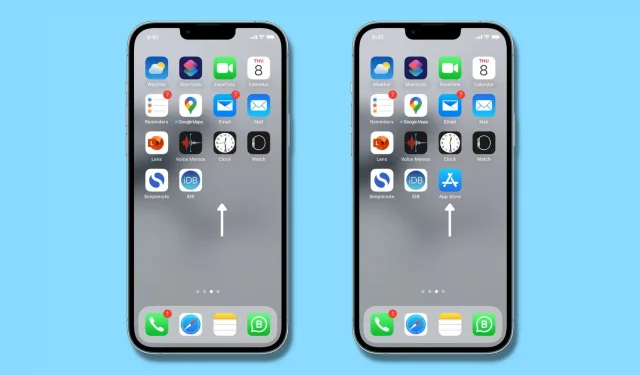
Chybí vám ve vašem iPhonu App Store a vy nemůžete přijít na to, kam zmizel? V této příručce vám rychle ukážeme, jak získat App Store zpět na iPhone nebo iPad, abyste si mohli stahovat nové aplikace a aktualizovat ty stávající.
Proč na iPhonu chybí App Store?
Někteří lidé si myslí, že smazali App Store ze svého iPhone, a proto se obávají. Za prvé, dovolte mi, abych vás ujistil, že App Store je nedílnou součástí iOS (operačního systému iPhone) a neexistuje způsob, jak App Store odstranit.
Vy nebo váš opatrovník však můžete omezit instalaci nových aplikací, což způsobí, že App Store z vašeho iPhone zmizí a nebudete jej moci najít nikde na domovské obrazovce, v knihovně aplikací ani ve vyhledávání Spotlight. . Ani Siri nemůže otevřít App Store, pokud je omezený. To může vyvolat falešný dojem, že App Store byl smazán a ztracen z vašeho iPhone. Níže vám ukážeme, jak to opravit.
V jiných případech jste vy, vaši rodiče nebo někdo s přístupem k vašemu iPhone mohli odstranit ikonu aplikace App Store z domovské obrazovky, což způsobilo, že zmizela z dohledu. Nebojte se, je snadné to opravit a přidat ikonu App Store zpět na domovskou obrazovku. Související: 9 způsobů, jak skrýt aplikace na iPhone
Jak otevřít chybějící App Store a vrátit jej zpět na domovskou obrazovku iPhone
Zde jsou všechna řešení, jak získat ikonu App Store zpět na iPhone, iPad nebo iPod touch.
1. Zakažte App Store v nastavení iPhone
Pomocí Času u obrazovky můžete omezit aplikace podle jejich věkové kategorie (4+, 9+, 12+, 17+) nebo dokonce zablokovat instalaci všech nových aplikací!
Když se vy, vaši rodiče, kteří mají přístup k vašemu iPhonu, nebo kdokoli, komu jste dali svůj odemčený iPhone, rozhodnete zablokovat stahování nových aplikací, iOS automaticky odebere aplikaci App Store odkudkoli. V důsledku toho nemůžete používat App Store a neuvidíte jej na domovské obrazovce, v knihovně aplikací, ve vyhledávání ani kdekoli jinde, dokud nepovolíte instalaci aplikací.
Zde je návod, jak získat App Store zpět na iPhone:
1) Otevřete aplikaci Nastavení a klepněte na Čas u obrazovky.
2) Klikněte na Omezení obsahu a soukromí.
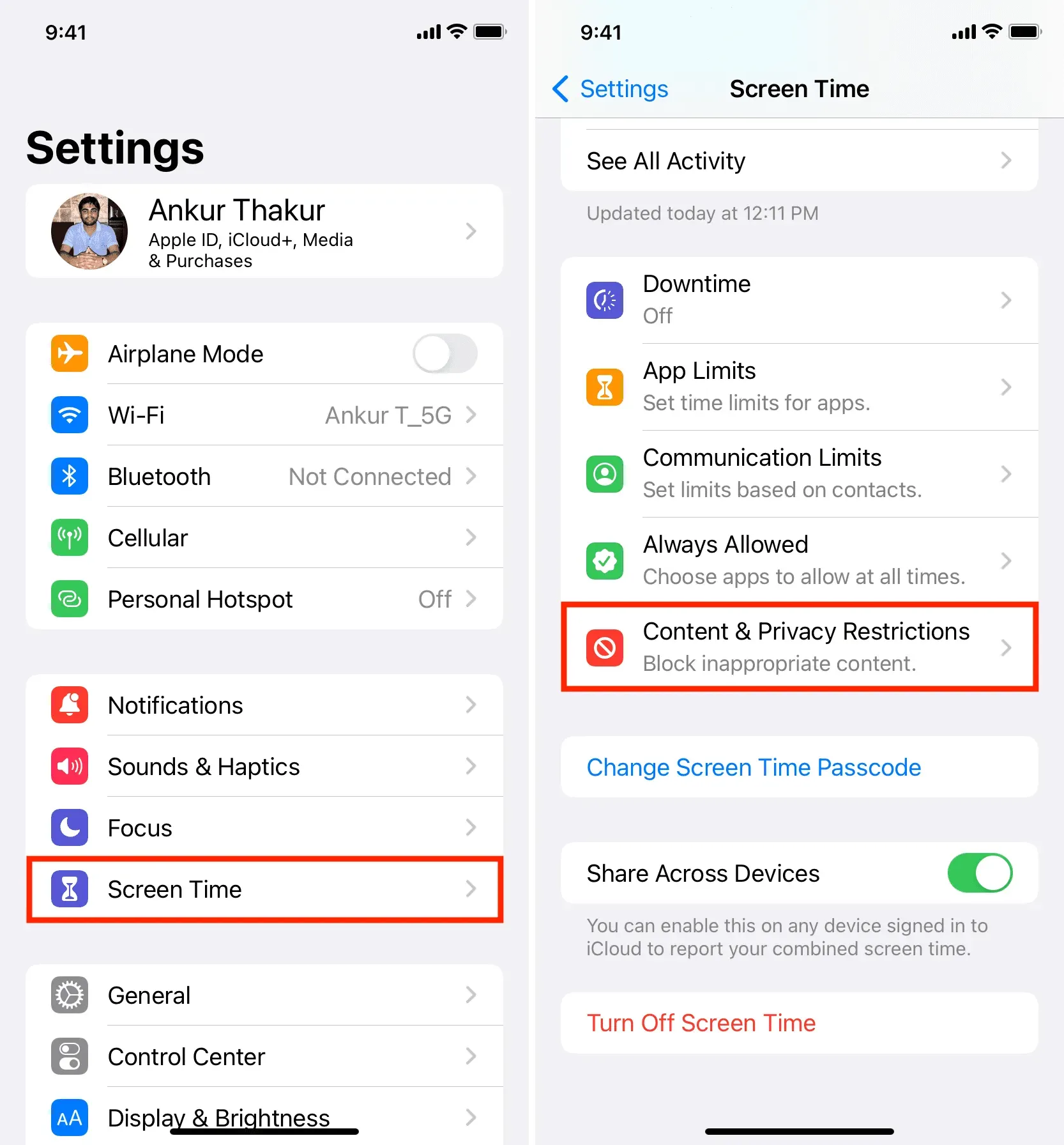
3) Vyberte Nákupy iTunes a App Store. Pokud budete vyzváni, zadejte svůj přístupový kód Čas u obrazovky.
4) Klikněte na „Instalovat aplikace“ a vyberte „Povolit“.
5) Nyní ukončete aplikaci nastavení a na domovské obrazovce vašeho iPhone uvidíte ikonu App Store. Pokud ne, otevřete domovskou obrazovku a vyhledejte App Store.
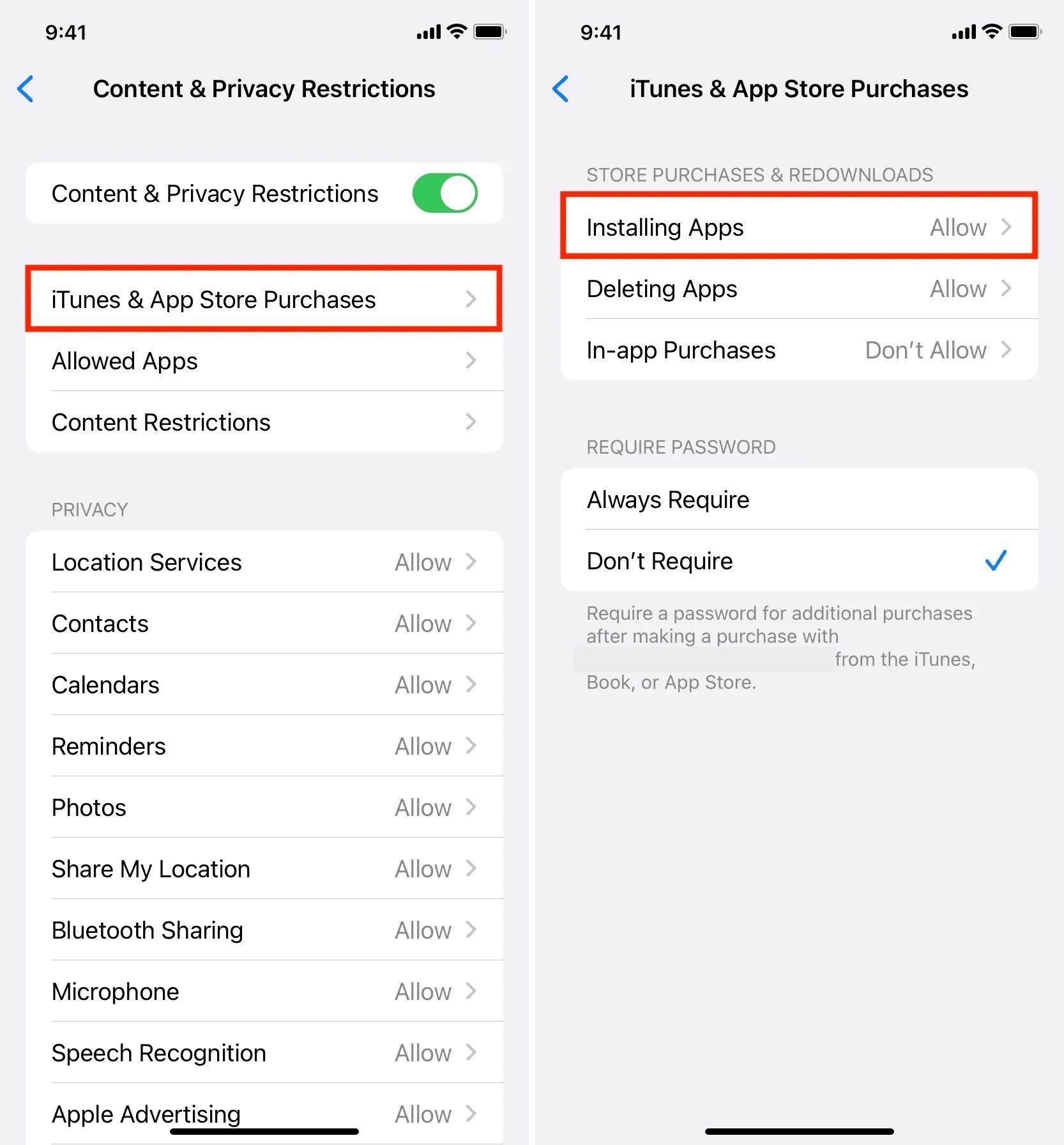
Poznámka. Pokud v kroku 1 uvidíte „Zapnout čas u obrazovky“, znamená to, že omezení času u obrazovky nebyla povolena a můžete přeskočit všechny výše uvedené kroky. Podobně můžete přeskočit zbytek kroků, pokud jste v kroku 2 nepovolili omezení obsahu a soukromí.
2. Má App Store časový limit?
Váš opatrovník může také omezit aplikace a omezit jejich používání na omezenou dobu. Většinou rodiče používají omezení aplikací pro komunikaci a multimediální aplikace, jako je whatsapp, youtube, snapchat, facebook atd. Ale pokud se rozhodnou omezit všechny aplikace, zahrnuje to také obchod s aplikacemi, který vám znemožňuje stahovat nebo aktualizovat aplikace. V tomto případě uvidíte vedle App Store malou ikonu přesýpacích hodin a když ji otevřete, zobrazí se „Časový limit“.
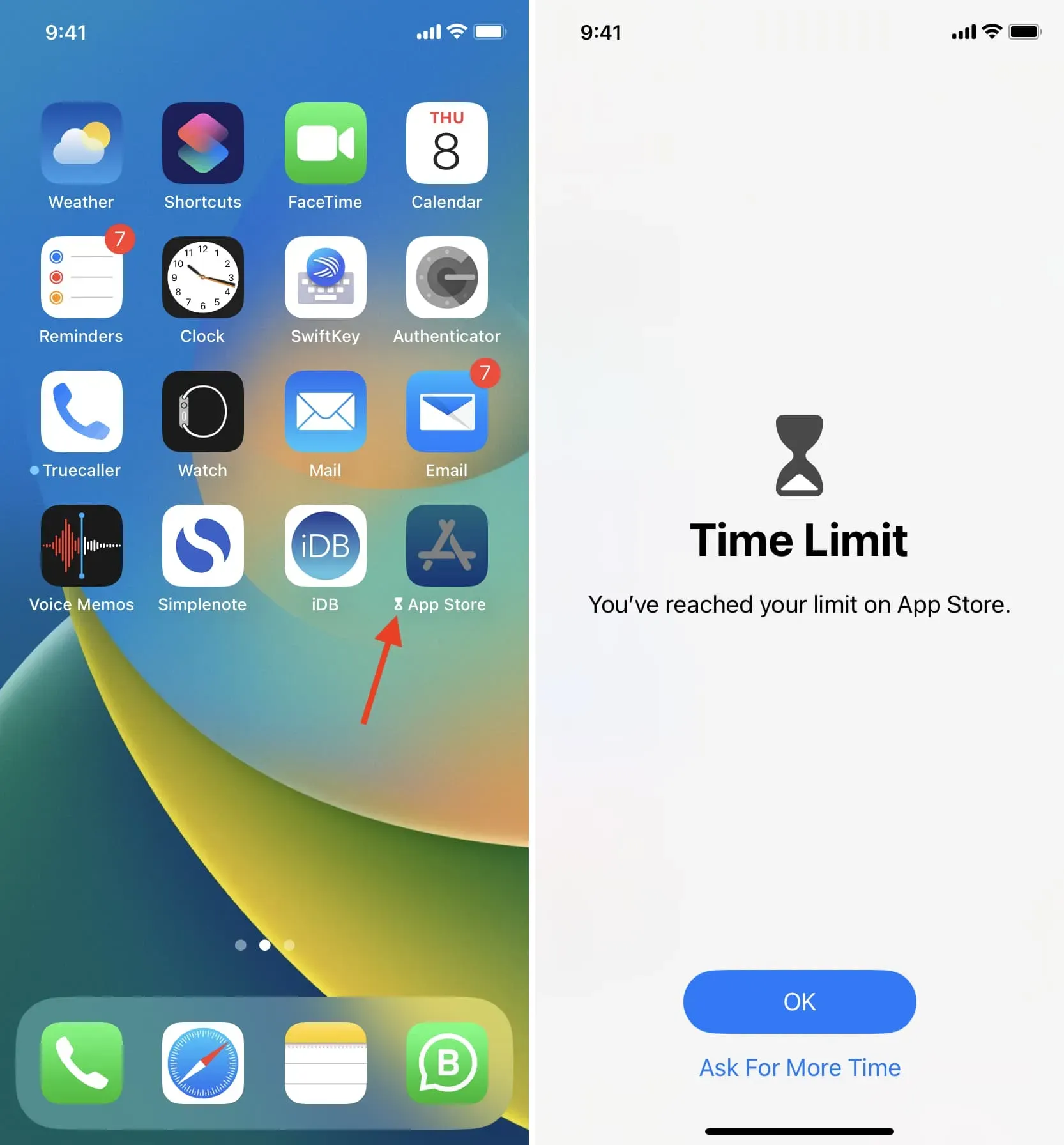
Pokud vidíte ikonu přesýpacích hodin, znamená to, že aplikace je zablokována do půlnoci (00:00). Můžete kliknout na „Požádat o více času“ a doufat, že to vaši rodiče nyní povolí, nebo pokud znáte přístupový kód Screen Time, můžete jej zadat a okamžitě obejde časový limit aplikace.
Poznámka. Přístupový kód Čas u obrazovky se liší od přístupového kódu vašeho iPhone. Tento přístupový kód obvykle znají pouze vaši opatrovníci. Související: Jak získat zapomenuté omezení nebo heslo pro čas u obrazovky
Chcete-li trvale odstranit limit aplikací, přejděte do Nastavení > Čas obrazovky > Limity aplikací a vypněte Limity aplikací, nebo přejeďte prstem doleva na limit App Store a klepněte na Odebrat > Odebrat limit.
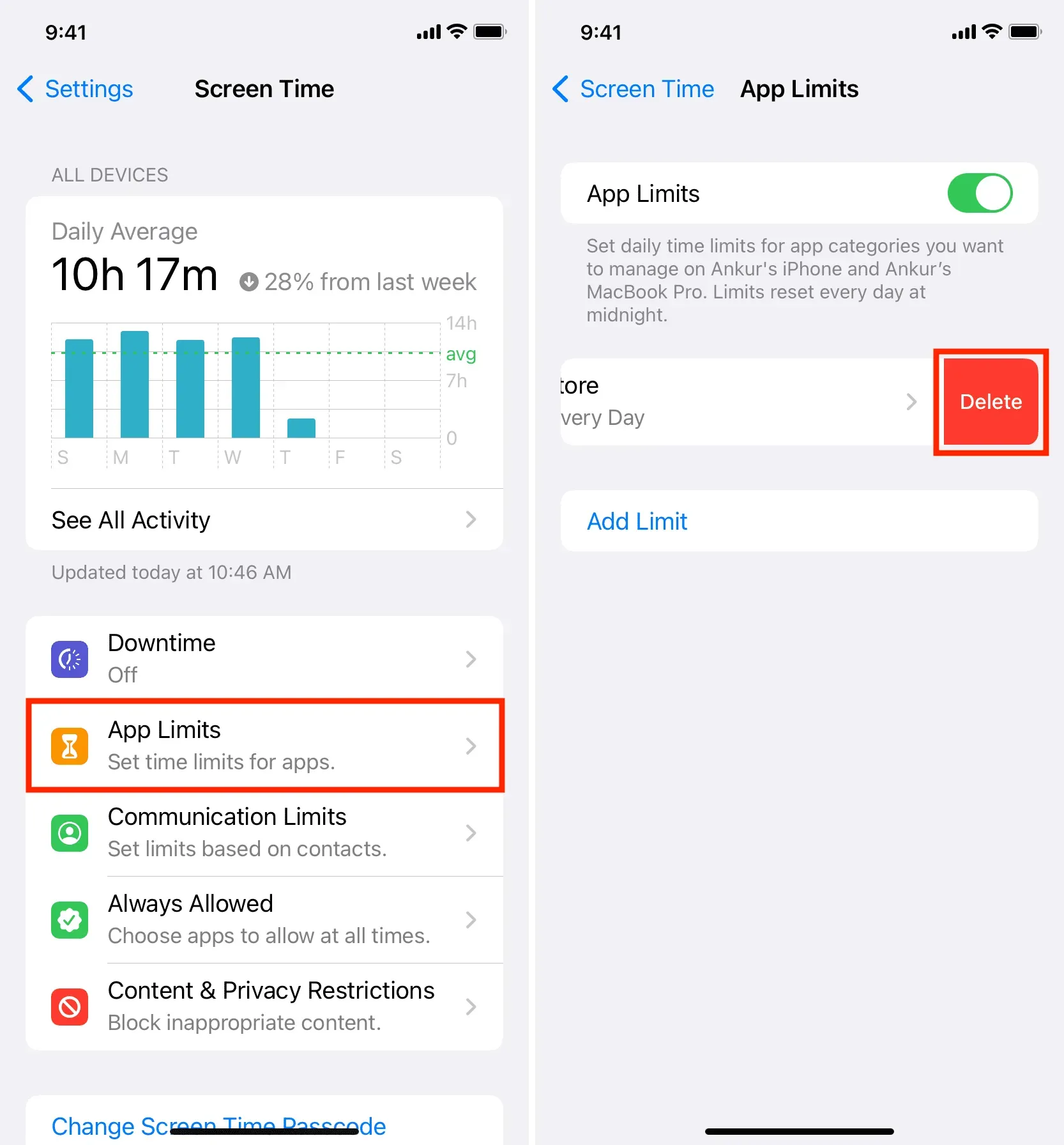
3. Pomocí vyhledávání Spotlight se vraťte do App Store
Ve většině případů můžete najít a obnovit chybějící ikonu App Store jednoduše vyhledáním. Odtud můžete spustit App Store a používat jej, nebo si jej přidat na domovskou obrazovku pro rychlejší přístup v budoucnu. Zde je postup:
- Přejděte na domovskou obrazovku iPhone a přejetím dolů otevřete vyhledávání Spotlight.
- Vstupte do obchodu App Store.
- Ve výsledcích vyhledávání ji otevřete klepnutím na ikonu aplikace App Store.
- Nebo klikněte na ikonu aplikace App Store a přetáhněte ji dolů na domovskou obrazovku a přidejte ji tam.
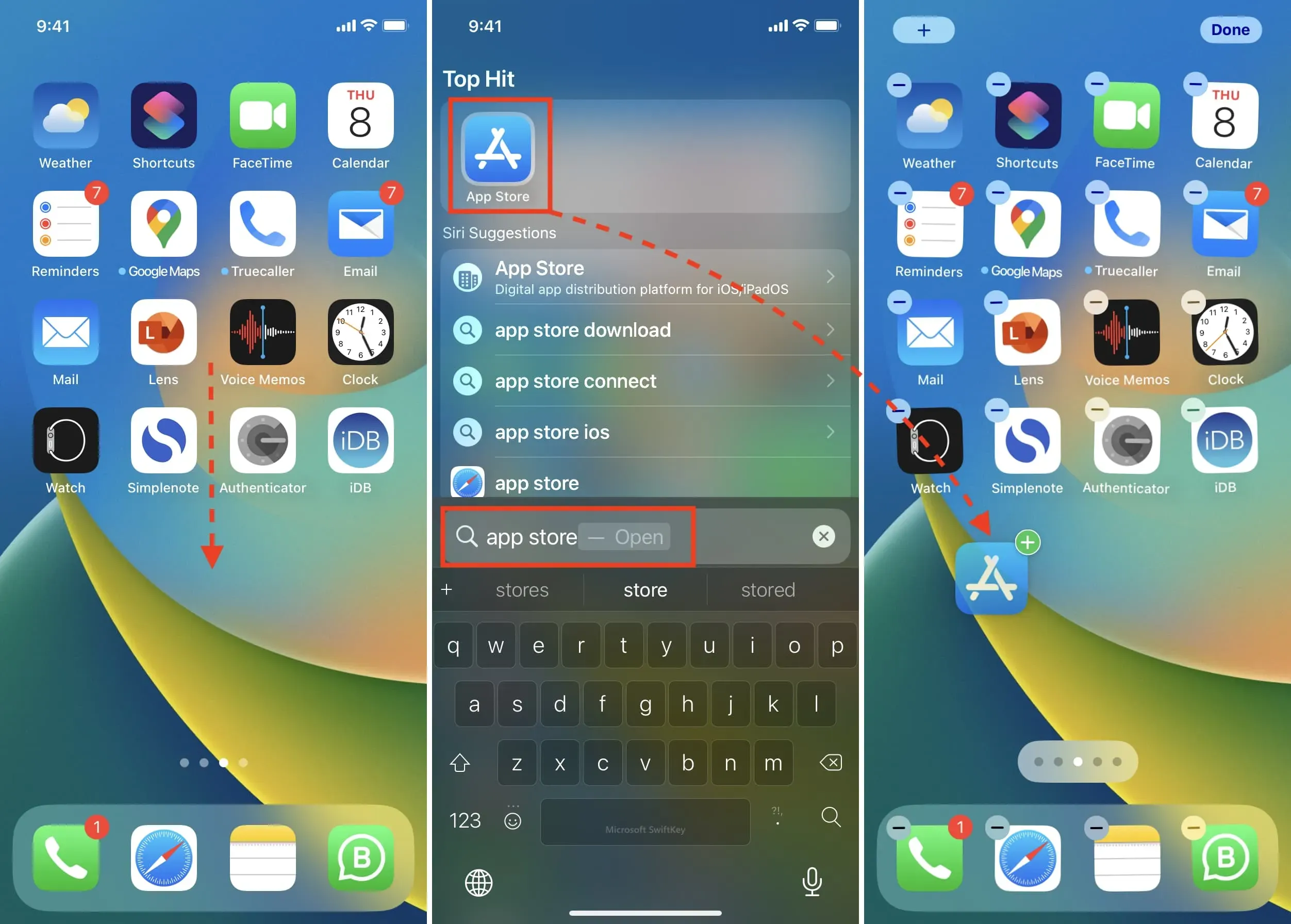
4. Najděte App Store v Knihovně aplikací
App Store najdete kromě vyhledávání také v Knihovně aplikací, do které se dostanete potažením prstu doleva na poslední stránce domovské obrazovky.
App Store byste měli najít ve složce Utilities v knihovně aplikací. Nebo můžete přejetím prstem dolů na obrazovce Knihovna aplikací zobrazit všechny aplikace v abecedním pořadí. Protože App Store začíná písmenem A, měl by být uveden někde nahoře.
V Knihovně aplikací můžete kliknout na ikonu aplikace a přetáhnout ji doleva a přidat aplikaci na domovskou obrazovku.
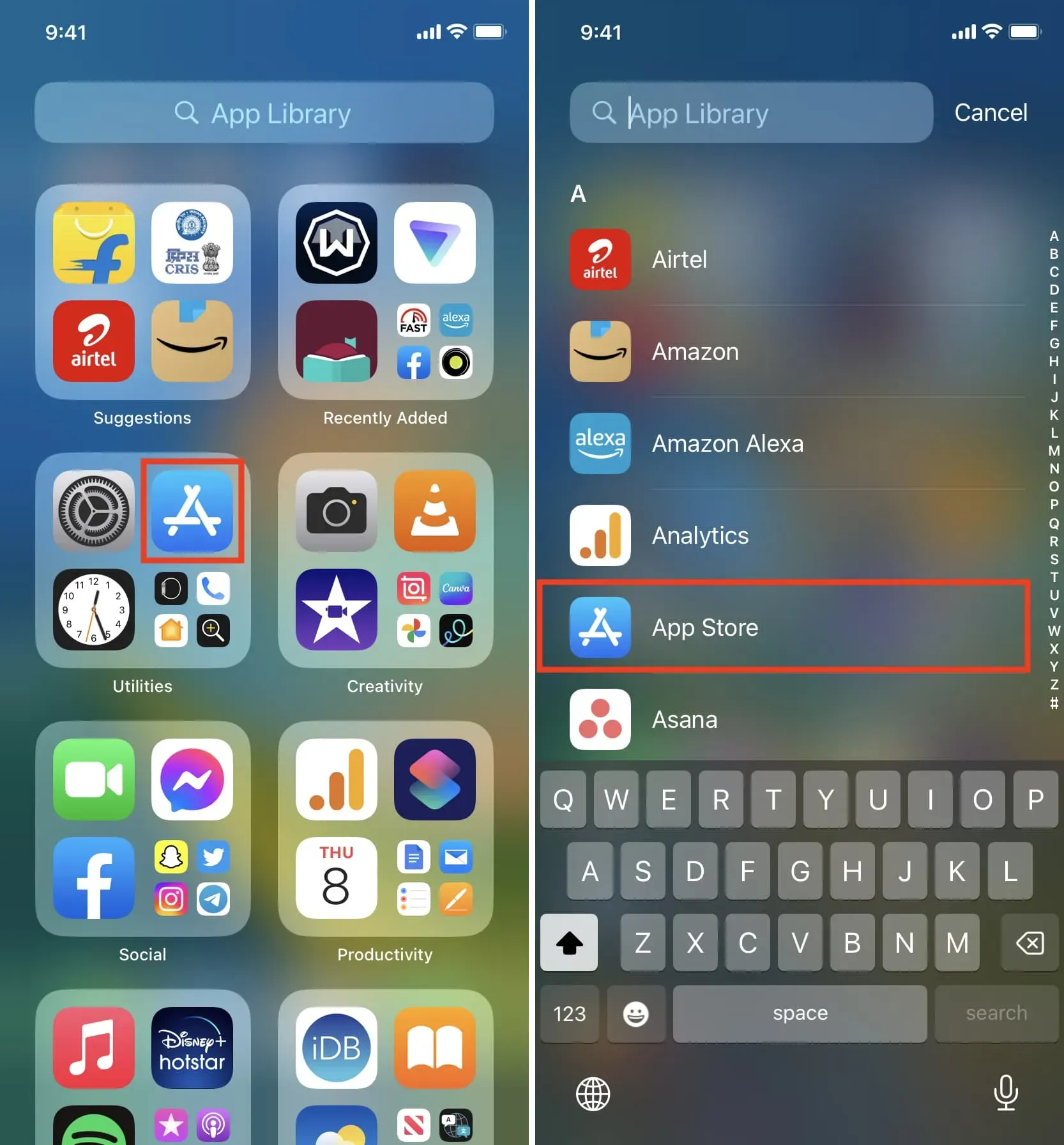
Úspěšně se vrátil chybějící App Store na iPhone a iPad
Po provedení výše uvedených řešení byste měli obnovit App Store na vašem iPhone. Ve vzácných případech, kdy to nemůžete, postupujte podle těchto oprav:



Napsat komentář